iPad用Logic Proユーザガイド
- Logic Pro 1.1の新機能
-
- アレンジの概要
-
- リージョンの概要
- リージョンを選択する
- リージョンをカット、コピー、およびペーストする
- リージョンを移動する
- リージョン間のギャップを削除する
- リージョンの再生をディレイする
- リージョンをトリムする
- リージョンをループさせる
- リージョンを繰り返す
- リージョンをミュートする
- リージョンを分割および結合する
- リージョンをストレッチする
- ノートピッチ別にMIDIリージョンを分離する
- リージョンを所定の場所にバウンスする
- オーディオリージョンのゲインを変更する
- トラック領域でリージョンを作成する
- MIDIリージョンをDrummerリージョンまたはパターンリージョンに変換する
- リージョン名を変更する
- リージョンのカラーを変更する
- リージョンを削除する
- オーディオリージョンにフェードを作成する
- フェーダーを使ってミキシング機能にアクセスする
- 著作権
iPad用Logic ProのSculptureの弦パラメータ
弦は、サウンドの基本のトーンを生み出します。「Material」パッドを使って弦の素材(つまり弦の材質)を定義することや、弓で弾いたり、はじいたり、叩いたりしたときの動作を指定することができます。
弦自体は、少なくとも1つのオブジェクトによって刺激(励起または妨害)されない限り、サウンドを作り出すことはありません。弦を励起、妨害、または減衰する(弦を振動させたり動きに影響を与えます)のに、タイプの異なるオブジェクトが最大3つ使われます。Sculptureのオブジェクトの概要を参照してください。
Sculptureの弦と励起/妨害オブジェクトは、従来のシンセサイザーのオシレータと似ています。しかし、弦は単純なオシレータに比べてかなり概念が複雑です。
基本的には、波形(つまり基本音色)を作り出すときには、弦の特性とその環境の特性を数学的に記述しています。これには、例えば弦の素材、弦の厚み、長さ、張力、経時的な特性、弾かれる環境(水中や空気中など)、弾かれ方(打弦か撥弦かなど)などが含まれます。
しかし、Sculptureは単に基本音色を無限に作成できるというだけではありません。Sculptureの弦と従来のシンセサイザーの波形の大きな違いの1つは、弦による基本音色が常に流動的な状態にあることです。例えば、Sculptureの弦がまだ振動している最中にそれと同じノートを再トリガすると、進行中の振動との干渉が発生するのです。これは、ギターの弦を繰り返し弾くときに、弦がまだ振動している間に次の音を弾いた場合の効果と似たところがあります。これによって、弾くたびに高調波スペクトルが変更されます。アコースティックギターで続けて音を弾くと自然に聞こえるのに、サンプリングされたギターはそう聞こえないのはそのためです。
この点にSculptureと従来の合成方法との大きな違いがあります。従来の方法では、基本音色(波形)をモジュレートしても、現在聞こえている音と再トリガされた音の高調波スペクトルが干渉し合うことはないのです。従来のシンセサイザーでは、波形がサイクルの途中あるいは先頭から再開されるだけであり、その結果、ボリュームが大きくなったり、波形の周期がわずかに変化したりする程度の効果しか得られないのが普通です。
弦パラメータは、ボイスごとに適用されます。一部のパラメータは、最大5個のモーフポイントの間でモーフできます。それらはパラメータの説明に示されています。Sculptureのモーフの概要を参照してください。
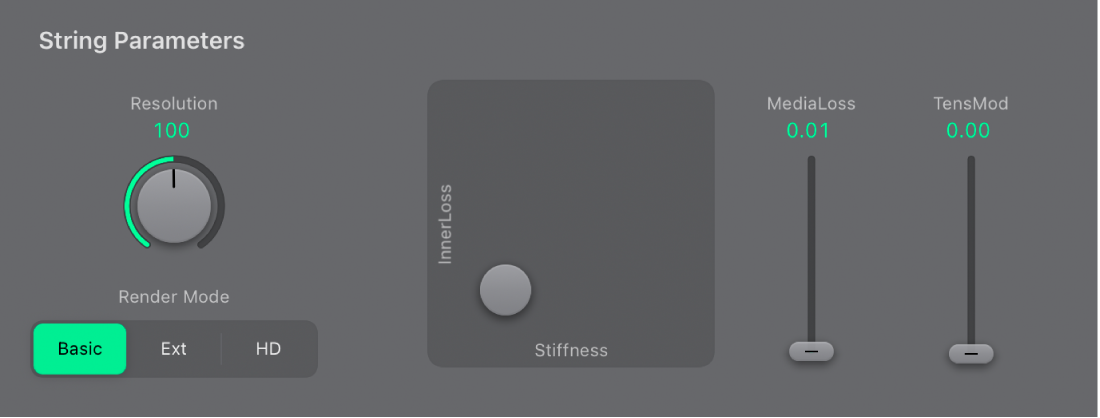
弦パラメータ
分解能(Resolution)、メディア損失(Media Loss)、テンションモジュレーション(Tension Mod)はそれぞれ中央のCの上下で比率を変えることができます。Sculptureの弦パラメータのスケーリングを参照してください。
「Resolution」ノブ: C3のサウンドに含まれる高調波の最大数(およびその空間分解能)を設定します。「Resolution」値を変更すると、オブジェクトと弦の相互作用が変化し、倍音の周波数にも影響します。「Resolution」値が非常に小さいと、「Stiffness」がゼロに設定されていても不協和なスペクトルになります。分解能が高いほど計算精度が高くなり、コンピュータの処理負荷が増加します。「Resolution」の動作は「Render Mode」ボタンと連動して変更されます。
「Render Mode」ボタン: 「Basic」、「Extended」、または「High Definition」のモードを選択します。「Render Mode」の各オプションによって、使用可能な要素の数や処理方法を変更できます。
Sculptureの弦モデルは、おおむねばねと質量(おもり)の連鎖と見なすことができます。要素(質量)の最大数は「Resolution」ノブで設定されます。「Resolution」コントロールは、ピッチ、剛性、ピッチベンド範囲の各設定と連動して、実際に使われる倍音の数を自動的に設定します。Sculptureのこの弦モデルは、特に弦と複数のオブジェクトやより大きなオブジェクトとの相互作用においては、一般的なウェーブガイドモデルよりも優れています。この柔軟な弦モデルには、倍音が基音の整数倍をやや下回るために、剛性のない弦では倍音が徐々に不協和になっていくという特性があります。
Basic: 要素の最大数を100に設定する場合に選択します。非常に高いキースケール用にヘッドスペースがいくらか確保されます。多くのサウンドタイプに適していて、ほかのレンダリングモードよりも処理負荷が小さくなります。振動モード数と要素数には直接的な相関関係があるため、単一のボイスのスペクトル内には最大99の倍音が存在することになります。例えば、100 Hzのベース音(弦の剛性なし)では最高の倍音が10 kHz付近になるため、倍音列の聴覚的に不協和な上3分の1のうち、可聴周波数帯域に入る部分が多くなります。
Extended: 要素の最大数を1000に設定する場合に選択します。「Resolution」ノブと、ピッチ、剛性、ピッチベンド範囲の各設定が連動して、使われる要素(倍音)の数に影響します。このモードでは、すべての倍音の周波数がサンプリング周波数の半分以下になるまで、可聴不協和倍音の数が自動的に減少します。
High Definition: 要素の最大数を1000に設定し、2倍の内部オーバーサンプリングも有効にする場合に選択します。この場合、周波数のヘッドスペースが広がり、倍音が増えます。「Resolution」ノブと、ピッチ、剛性、ピッチベンド範囲の各設定が連動して、使われる要素(倍音)の数に影響します。このモードでは、2倍の周波数で動作するため「Extended」モードよりもプロセッサの負荷がかなり大きくなり、同じノートピッチの弦あたりの要素数を増やすことができます。
 「Material」パッド: 灰色の点をドラッグして、弦の剛性および内部損失(減衰)の特性を設定することで、弦の基本のトーンを指定します。「Material」パッドのコントロールを参照してください。
「Material」パッド: 灰色の点をドラッグして、弦の剛性および内部損失(減衰)の特性を設定することで、弦の基本のトーンを指定します。「Material」パッドのコントロールを参照してください。「Media Loss」スライダ: 周囲の媒体や環境(空気、水、オリーブオイルなど)によって生じる弦の減衰の度合いを設定します。このような損失は周波数には依存しません。弦の励起が停止したあとでの指数関数的な振幅ディケイの継続時間を制御できます。値が1.0よりも高いと、キーをリリースしたときのメディア損失が大きくなります。このパラメータは、例えば空気中で振動したあとで水の入ったバケツに落とされた弦のシミュレーションに使用できます。もちろん普通のバイオリニストはこのようなことはしませんが、面白いサウンドバリエーションを作りたい場合には便利です。
注記: 「Media Loss」スライダと「Tension Mod」スライダのどちらも中央のCを基準に設定されています。中央のCよりも上または下のノートを弾くと、弦のチューニングなどの要素が変わります。
「Tension Mod」スライダ: 弦の瞬間的なデチューンを設定します。ギターなどの弦は、特に顕著な非線形動作を示します。弦の変位が大きいと、上方向に音程がずれるのです。この音ずれ現象は弦の平均的な変位ではなく瞬間的な変位によって生じるため、非常に短時間に発生します。この現象は、専門的にはテンションモジュレーションの非線形性として知られています。一般的には、「Tension Mod」スライダを0よりも大きい値に設定するかモジュレートすると、Sculptureでこの瞬間的な音ずれ効果をエミュレートできるということです。
注記: 特に「Media Loss」値を小さい値にした場合には、この非線形効果によって意外な結果が生じることがあるばかりではなく、モデル全体が不安定になるケースもあります。サウンドのディケイフェーズでスパイクノイズやドロップアウトが聞こえる場合は、「Tension Mod」と場合によっては「Resolution」も下げてみてください。